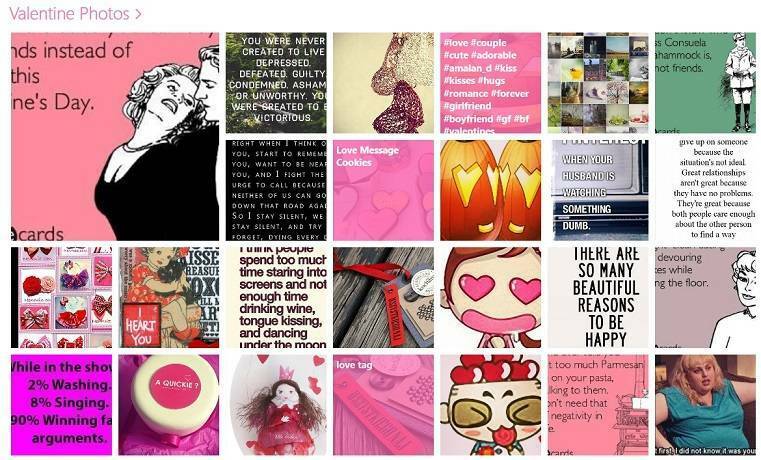- विंडोज 10 के लिए अधिक सुसंगत अपडेट को अनौपचारिक नाम दिया जाता है जैसे कि फॉल क्रिएटर्स अपडेट या एनिवर्सरी अपडेट। वे आमतौर पर एक बड़े अपडेट में और बदलाव लाते हैं।
- कुछ परिवर्तन विशेष कॉन्फ़िगरेशन पर समस्याएँ पैदा कर सकते हैं: यदि आपका इंटरनेट कनेक्शन अपडेट के बाद काम करना बंद कर देता है, तो रोलबैक परिवर्तन और ड्राइवर अपडेट करें.
- Windows 10 अद्यतन समस्या निवारण अनुभाग यदि आपके पास प्रमुख या मानक अपडेट के कारण कोई अन्य समस्या है तो यहां है।
- वहाँ बहुत सारे नेटवर्क समाधान हैं। हम उनका परीक्षण करते हैं और सर्वश्रेष्ठ प्रस्तुत करते हैं इंटरनेट और नेटवर्क सॉफ्टवेयर हब.
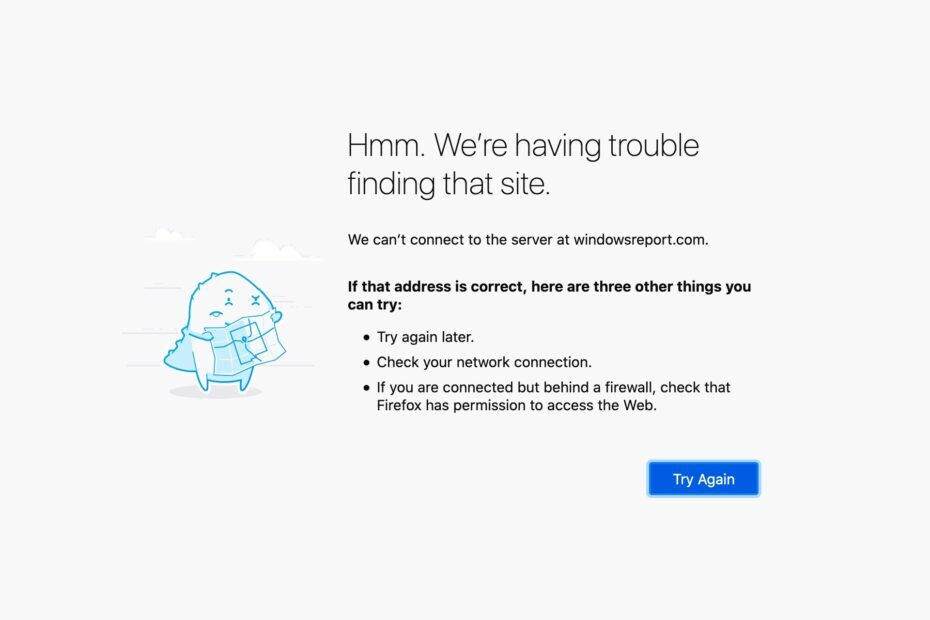
यह सॉफ़्टवेयर आपके ड्राइवरों को चालू रखेगा, इस प्रकार आपको सामान्य कंप्यूटर त्रुटियों और हार्डवेयर विफलता से सुरक्षित रखेगा। 3 आसान चरणों में अब अपने सभी ड्राइवरों की जाँच करें:
- ड्राइवर फिक्स डाउनलोड करें (सत्यापित डाउनलोड फ़ाइल)।
- क्लिक स्कैन शुरू करें सभी समस्याग्रस्त ड्राइवरों को खोजने के लिए।
- क्लिक ड्राइवर अपडेट करें नए संस्करण प्राप्त करने और सिस्टम की खराबी से बचने के लिए।
- DriverFix द्वारा डाउनलोड किया गया है 0 इस महीने पाठकों।
विंडोज 10 के लगभग किसी भी संस्करण में नेटवर्क के साथ समस्याएं आम हैं और ऐसा लगता है वर्षगांठ अद्यतन या फॉल क्रिएटर्स अपडेट अपवाद नहीं हैं। कुछ उपयोगकर्ताओं ने बताया कि वे इससे कनेक्ट नहीं हो पा रहे हैं इंटरनेट विंडोज 10 के लिए नवीनतम अपडेट स्थापित करने पर, इसलिए हम इस लेख में उनकी मदद करने का प्रयास करने जा रहे हैं।
नेटवर्क की समस्याएं विभिन्न कारकों और विभिन्न कारणों से हो सकती हैं। इसलिए, हम अधिक से अधिक खोज करने जा रहे हैं और सर्वोत्तम संभव समाधान प्रदान करते हैं जो फॉल क्रिएटर्स अपडेट को स्थापित करने के बाद, इंटरनेट से कनेक्ट होने के साथ आपके मुद्दों को हल करने की उम्मीद है।
फॉल क्रिएटर्स अपडेट में नेटवर्क की समस्याओं को कैसे हल करें
समाधान 1 - ड्राइवरों को अपडेट करें
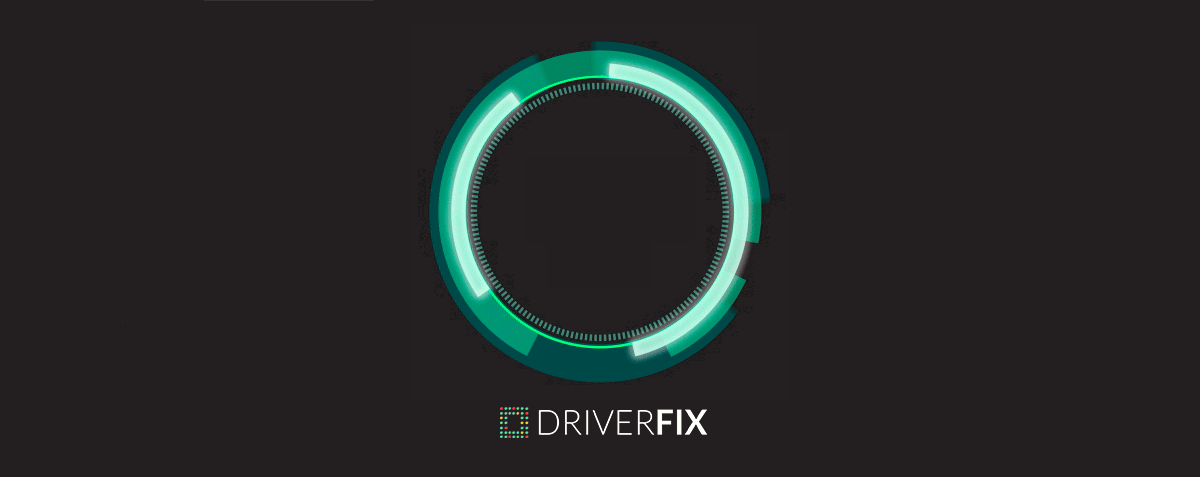
पहला समाधान, और सबसे स्पष्ट, यह जांचना है कि क्या आपके ड्राइवर अपडेट हैं, और विंडोज 10 फॉल क्रिएटर्स अपडेट के साथ संगत हैं। यदि आपके पास एक पुराना नेटवर्क ड्राइवर है, तो एक मौका है कि जब यह अपडेट स्थापित हो जाता है, तो संगतता समस्या या एक निश्चित संघर्ष के कारण यह काम नहीं करेगा।
इस उबाऊ और थकाऊ कार्य का उपयोग करके स्वचालित करें ड्राइवर फिक्स. विंडोज अपडेट के माध्यम से पाए जाने वाले ड्राइवर सामान्य या पुराने हो सकते हैं। इससे आपको नेटवर्क समस्याएँ, प्रदर्शन हानि, या अनुपलब्ध सुविधाएँ हो सकती हैं। या वे इस सटीक फॉल क्रिएटर अपडेट नेटवर्क समस्याओं का कारण बन सकते हैं।
चीजों को करने का एक तरीका निर्माता की वेबसाइट पर जाना और उस ड्राइवर का पता लगाना है जो आपके मॉडल और विंडोज संस्करण से मेल खाता है। और इसे प्रत्येक डिवाइस के लिए दोहराएं।
या, आप बस DriverFix को अपने सभी उपकरणों का स्कैन करने दे सकते हैं, नवीनतम के लिए इंटरनेट पर खोज कर सकते हैं संस्करण जो आपके सिस्टम पर लागू होते हैं, और पुष्टि के बाद, आवश्यक सभी ड्राइवरों पर अद्यतन करते हैं यह।

ड्राइवर फिक्स
एक अत्यंत हल्का उपकरण जो असंगतताओं को ठीक करने के लिए नेटवर्क कार्ड सहित किसी भी ड्राइवर का स्वचालित रूप से पता लगाता है और अपडेट करता है।
बेवसाइट देखना
समाधान 2 - हवाई जहाज मोड सेटिंग्स की जाँच करें
एक मौका है कि फॉल क्रिएटर्स अपडेट ने आपके कंप्यूटर पर कुछ सेटिंग्स बदल दी हैं, और आपको अपने इंटरनेट कनेक्शन को फिर से काम करने के लिए उन्हें वापस बदलने की आवश्यकता है।
पहली चीज़ जो आपको देखने की ज़रूरत है वह यह है कि क्या हवाई जहाज मोड चालू है। यदि यह मोड चालू है, तो आपको टास्कबार में एक छोटा हवाई जहाज का आइकन दिखाई देगा, आपका नेटवर्क सही था या वायरलेस आइकन होना चाहिए। यदि आप नहीं जानते कि हवाई जहाज मोड को कैसे बंद किया जाए, तो निम्न कार्य करें:
- सेटिंग ऐप पर जाएं
- अब, नेटवर्क और इंटरनेट > हवाई जहाज मोड पर जाएं
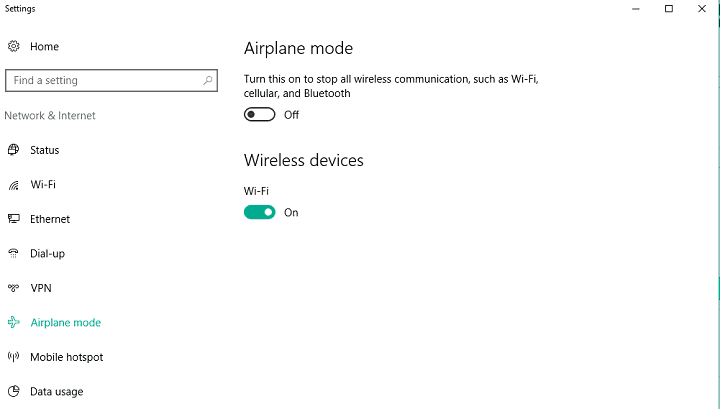
- सुनिश्चित करें कि हवाई जहाज मोड विकल्प टॉगल किया गया है, और वायरलेस डिवाइस विकल्प चालू है
एक बार जब आप हवाई जहाज मोड को अक्षम कर देते हैं, तो आपको इंटरनेट से कनेक्ट करने में सक्षम होना चाहिए। हालाँकि, यदि हवाई जहाज इंटरनेट समस्याओं का कारण था, तो आपको नीचे सूचीबद्ध कुछ समाधानों के साथ प्रयास करना चाहिए।
समाधान 3 - नेटवर्क समस्या निवारक चलाएँ
विंडोज 10का अपना डायग्नोस्टिक टूल, विंडोज ट्रबलशूटर का उपयोग विभिन्न नेटवर्क मुद्दों सहित सिस्टम से संबंधित विभिन्न समस्याओं को हल करने के लिए किया जा सकता है। नेटवर्क समस्या निवारक चलाने के लिए, निम्न कार्य करें:
- सर्च पर जाएं, टाइप करें समस्या-निवारक, और खुला समस्या निवारण
- अब, नेटवर्क और इंटरनेट के तहत, कनेक्ट टू इंटरनेट पर क्लिक करें
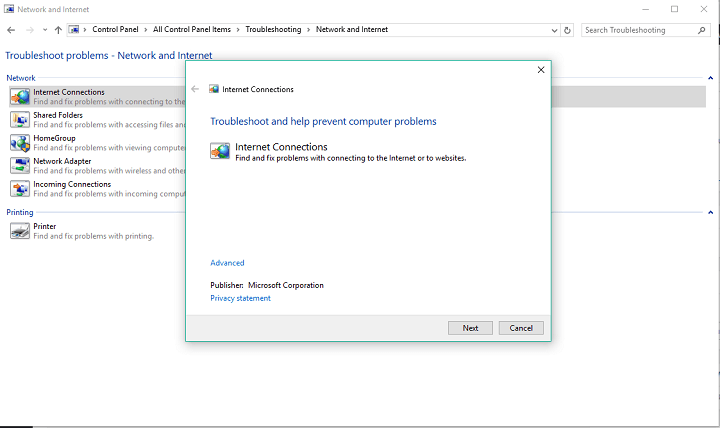
- विज़ार्ड स्वचालित रूप से चलेगा, और यह आपके कंप्यूटर को संभावित नेटवर्किंग समस्याओं के लिए स्कैन करेगा।
- यदि कोई समस्या पाई जाती है, तो विज़ार्ड उन्हें हल करने का प्रयास करेगा
- एक बार जब विज़ार्ड संभावित समस्याओं का समाधान कर लेता है, तो अपने कंप्यूटर को पुनरारंभ करें restart
एक बार जब आप विंडोज ट्रबलशूटर चलाते हैं, तो एक बार फिर से इंटरनेट से कनेक्ट करने का प्रयास करें, अगर आप नीचे सूचीबद्ध कुछ समाधानों को आजमाने में सक्षम नहीं हैं।
समाधान 4 - टीसीपी / आईपी स्टैक रीसेट करें
विंडोज 10 में विभिन्न नेटवर्क मुद्दों के लिए सबसे आम समाधानों में से एक टीसीपी / आईपी स्टैक को रीसेट करना है। यदि आप सुनिश्चित नहीं हैं कि यह क्रिया कैसे करें, तो इन निर्देशों का पालन करें:
- स्टार्ट मेन्यू बटन पर राइट-क्लिक करें और कमांड प्रॉम्प्ट (एडमिन) चुनें
- कमांड प्रॉम्प्ट में निम्न पंक्तियाँ दर्ज करें और प्रत्येक के बाद Enter दबाएँ:
- नेटश इंट आईपी रीसेट
- netsh int tcp सेट हेरिस्टिक्स अक्षम
- netsh int tcp वैश्विक ऑटोट्यूनिंग स्तर = अक्षम सेट करें
- netsh int tcp वैश्विक rss = सक्षम सेट करें
- अपने कंप्यूटर को पुनरारंभ करें और देखें कि क्या आप अभी वाईफाई से कनेक्ट करने में सक्षम हैं
हालांकि यह समाधान कई मामलों में वास्तव में उपयोगी हो सकता है, इसका मतलब यह नहीं है कि यह निश्चित रूप से आपकी समस्या को ठीक कर देगा नेटवर्किंग समस्याएं, इसलिए यदि आप अभी भी इंटरनेट से कनेक्ट नहीं हो पा रहे हैं, तो हमारे पास कुछ और समाधान हैं आपके लिए।
समाधान 5 - फ़ायरवॉल बंद करें
विंडोज फ़ायरवॉल कभी-कभी विभिन्न समस्याओं का कारण बन सकता है, जिसमें विभिन्न नेटवर्किंग मुद्दे भी शामिल हैं। इसलिए, फॉल क्रिएटर्स अपडेट करने के बाद, विंडोज फ़ायरवॉल को अस्थायी रूप से अक्षम करने के लिए यह सबसे अच्छा समाधान है, और देखें कि क्या आप वास्तव में उसके बाद इंटरनेट से कनेक्ट करने में सक्षम हैं। यदि आप सुनिश्चित नहीं हैं कि Windows फ़ायरवॉल को कैसे अक्षम किया जाए, तो इन निर्देशों का पालन करें:
- सर्च पर जाएं, फायरवॉल टाइप करें और विंडोज फायरवॉल खोलें
- अब, विंडोज फ़ायरवॉल को बंद या चालू करें पर क्लिक करें
- विंडोज फ़ायरवॉल बंद करें पर जाएं

हालाँकि, यदि आप यह निर्धारित करते हैं कि Windows फ़ायरवॉल वास्तव में नेटवर्क समस्याओं का कारण नहीं है, तो इसे वापस चालू करने की अनुशंसा की जाती है। हालांकि यह कभी-कभी कष्टप्रद हो सकता है, विंडोज फ़ायरवॉल एक बहुत ही उपयोगी विशेषता है, और यह आपके कंप्यूटर को सुरक्षित रूप से चलाने में मदद करता है।
समाधान 6 - अन्य समाधान करें
यदि आपने ऊपर सूचीबद्ध हर समाधान का प्रयास किया है, और आप अभी भी अपने फॉल क्रिएटर अपडेट नेटवर्क को हल करने का प्रबंधन नहीं कर पाए हैं समस्याएं, चिंता न करें, क्योंकि विंडोज़ में नेटवर्किंग समस्याओं से निपटने के लिए और भी बहुत कुछ किया जा सकता है 10. कुछ समय पहले, हमने एक लेख लिखा था जहां हमने विंडोज 10 में इंटरनेट के साथ सभी संभावित रिपोर्ट किए गए मुद्दों को कवर करने का प्रयास किया था। तो, चेक आउट वह लेख और भी अधिक समाधानों के लिए, और उम्मीद है कि उनमें से एक आपके लिए समस्या का समाधान करेगा।
इसके बारे में, हम आशा करते हैं कि हमारे समाधानों ने आपको इंटरनेट के साथ समस्या को हल करने में मदद की, जो कि फॉल क्रिएटर्स अपडेट के कारण होता है। यदि आपके पास कोई टिप्पणी, प्रश्न या सुझाव है, तो हमें नीचे टिप्पणी में बताएं।